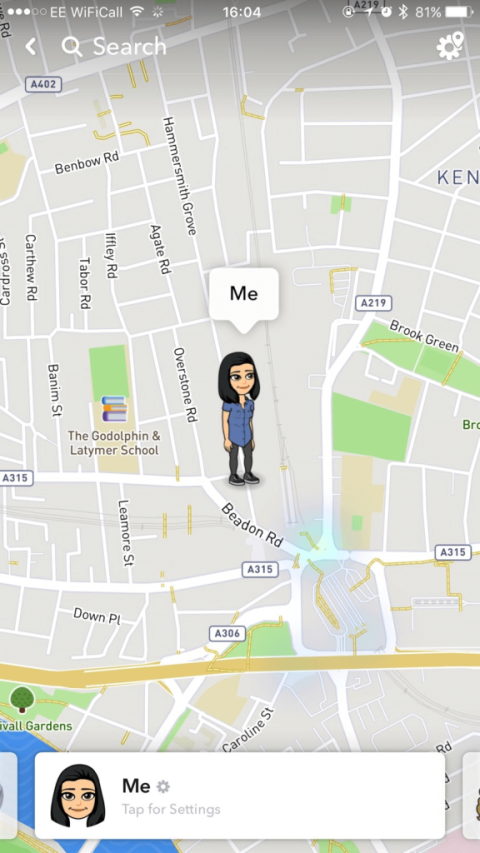Snapchat è diventata una delle app di social media più popolari, soprattutto tra gli utenti più giovani. Una delle funzionalità principali di Snapchat è la condivisione della posizione: puoi condividere la tua posizione con gli amici, visualizzare le loro posizioni sulla mappa e persino vedere gli Snap contrassegnati dalla posizione.

In un mondo sempre più connesso, il concetto di privacy è diventato più prezioso che mai. Sebbene condividere momenti con amici e familiari tramite scatti e storie sia una parte fondamentale dell'esperienza Snapchat, potresti voler utilizzare l'app senza rivelare la tua posizione. Non è vero? Bene, che tu sia preoccupato per la tua sicurezza, preferisca mantenere un profilo basso o semplicemente apprezzi la tua privacy, questo blog ti guiderà su "Come utilizzare Snapchat senza condividere la tua posizione".
Esploreremo vari metodi e impostazioni che ti consentiranno di goderti tutto ciò che Snapchat ha da offrire mantenendo segreta la tua posizione. Quindi, se sei pronto a prendere il controllo della tua esperienza su Snapchat e a proteggere la tua privacy, continua a leggere!
Leggi anche: Come modificare il passcode "Solo i miei occhi" su Snapchat
Come utilizzare la modalità fantasma in Snapchat?
Il modo più semplice per interrompere la condivisione della tua posizione su Snapchat è abilitare la modalità Ghost. Questa funzione impedisce ai tuoi amici di vedere la tua posizione sulla mappa. Per abilitarlo:
Passaggio 1: avvia l'app Snapchat sul tuo dispositivo. Accedi con il tuo nome utente e password, se richiesto.
Passaggio 2: tocca l'icona del tuo profilo nell'angolo in alto a sinistra, scorri verso il basso e apri la "Snap Map".

Passaggio 3: una volta che sei sulla Snap Map, dovresti vedere il tuo avatar Bitmoji (o un'icona generica se non hai impostato un Bitmoji). Cerca l'icona delle impostazioni nell'angolo in alto a destra. Tocca l'icona delle impostazioni.
Passaggio 4: attiva l'interruttore per abilitare la modalità fantasma.

Passaggio 5: Snapchat ti consente di selezionare per quanto tempo desideri rimanere in modalità Fantasma. Puoi scegliere tra 3 ore, 24 ore o fino allo spegnimento. Se non vuoi che la tua posizione sia visibile a tempo indeterminato, puoi impostare un limite di tempo.

Questo è tutto! Ecco come usi la modalità Ghost in Snapchat. Ora sei in modalità Fantasma e i tuoi amici non saranno in grado di vedere la tua posizione esatta sulla Snap Map. Tieni presente che anche con la modalità Ghost abilitata, puoi comunque inviare e ricevere snap e messaggi come al solito.
Leggi anche: Account Snapchat bloccato? Scopri come sbloccarlo!
Limita l'accesso alla posizione:
Per un controllo ancora maggiore sulla condivisione della posizione, puoi limitare l'accesso di Snapchat ai dati sulla tua posizione:
Su iOS:
- Apri le Impostazioni del tuo dispositivo e seleziona "Privacy".
- Seleziona "Servizi di localizzazione".
- Scorri verso il basso fino a Snapchat e seleziona "Durante l'utilizzo dell'app".
Ciò impedirà a Snapchat di accedere alla tua posizione quando non utilizzi l'app. Per disattivare completamente l'accesso alla posizione, seleziona "Mai".
Su Android:
- Apri Impostazioni e seleziona "App e notifiche".
- Seleziona "Avanzate" e poi "Autorizzazioni app".
- Seleziona "Posizione".
- Scegli Snapchat e seleziona "Non consentire".
Cancella cronologia delle posizioni:
Snapchat memorizza la cronologia delle tue posizioni all'interno dell'app. Dovresti rivedere periodicamente questi dati e cancellare eventuali dettagli sulla posizione indesiderati:
- Apri le impostazioni di Snapchat.
- Seleziona "Cancella dati".
- Scorri verso il basso e seleziona "Cancella posizioni principali" per ripristinare il rilevamento della posizione di Snapchat.
Dopo aver toccato "Cancella", Snapchat reimposterà l'elenco dei luoghi che visiti di più.
Evita le funzionalità basate sulla posizione:
Per proteggere ulteriormente la tua privacy, evita le funzionalità di Snapchat che utilizzano specificamente la posizione:
- Snap Map: non condividere la tua posizione sulla mappa.
- Geofiltri: non utilizzare filtri basati sulla posizione per i tuoi scatti.
- Schede contestuali: non visualizzare le schede contestuali e le storie contrassegnate dalla posizione.
- Amici nelle vicinanze: disattiva la funzione Amici nelle vicinanze.
Leggi anche: I 7 migliori consigli per rendere il tuo Snapchat sicuro e protetto
Armadietto per la chat di SnapApp: mantieni le tue chat sicure:

Stanco di occhi indiscreti che curiosano nelle tue conversazioni private? Locker For SnapApp Chat ti copre! Questa app all'avanguardia non solo protegge le tue chat, ma fornisce anche un ulteriore livello di sicurezza per il tuo Snapchat.
Caratteristiche principali:
- Proteggi chat sensibili specifiche con un lucchetto.
- Applica un blocco a Snapchat Messenger per una maggiore privacy.
- Scegli tra due metodi di blocco: passcode e impronta digitale (disponibile sui dispositivi supportati).
- Blocca un numero illimitato di chat per mantenere riservate le tue conversazioni.
- Ottieni l'accesso esclusivo alle chat bloccate inserendo un passcode, assicurandoti che solo tu possa leggerle.
- Sblocca facilmente le chat per una comunicazione senza interruzioni.
- Goditi un'interfaccia user-friendly e funzionalità intuitive per un'esperienza senza problemi.
- Proteggi l'app Snapchat dalla disinstallazione non autorizzata.
- Recupera facilmente la tua password in caso di credenziali dimenticate.
- Sperimenta un impatto minimo sulla durata della batteria e sull'utilizzo della memoria per un funzionamento regolare.
Scaricalo ora e prendi il controllo della tua privacy!
Leggi anche: 10 migliori app per bloccare Snapchat su Android
Utilizzo di Snapchat senza condividere la posizione:
Abilitando la modalità Ghost in Snapchat, limitando l'accesso dell'app alla tua posizione ed evitando le funzionalità basate sulla posizione, puoi utilizzare Snapchat mantenendo privata la tua posizione sui dispositivi iOS e Android. Il rilevamento della posizione può essere disabilitato completamente per la massima privacy.
Puoi comunque usufruire delle funzionalità principali di Snapchat senza trasmettere costantemente la tua posizione in tempo reale. Sii semplicemente selettivo quando usi le opzioni relative alla posizione. Mantieni il controllo esaminando e cancellando la cronologia delle posizioni.
Con alcune modifiche alle tue impostazioni, puoi utilizzare con sicurezza Snapchat per connetterti con gli amici senza condividere in ogni momento la tua posizione. Seguici sui social media: Facebook , Instagram e YouTube .